
Le persone ormai sono abituate a chiedere tutto all’AI. Quando si affrontano compiti difficili o si vuole semplicemente risparmiare tempo e fatica usando l’AI, strumenti come ChatGPT o Claude sono incredibilmente comodi. Attraverso conversazioni di elaborazione del linguaggio naturale (NLP), puoi dire direttamente all’AI quale problema vuoi risolvere, il che è molto più veloce che farlo manualmente.
Non si tratta solo di affidarsi all’AI; è semplicemente che abbiamo scoperto che chiedere è spesso il modo più rapido per portare a termine le cose. Sicuramente ti sei già trovato in situazioni simili:
- Anche se i file del catalogo sono già archiviati sul NAS, il personale di vendita dell’azienda si rivolge comunque al team marketing per i materiali.
- Anche se i supervisori di reparto hanno accesso amministrativo al server condiviso, devono comunque passare per l’ufficio MIS solo per creare un account per un nuovo dipendente.
- Preoccupato che il NAS possa essere stato violato, devi comunque controllare i log di sistema e verificare ogni record di accesso uno per uno.
Basta chiedere: qualcuno può risponderti, oppure l’AI può farlo direttamente — è questo il vero significato di “la tecnologia nasce dalla pigrizia”. Quindi, l’AI può gestire direttamente il tuo NAS? Nessun problema! D’ora in poi, gestire il tuo NAS non richiederà necessariamente di aprire il browser per la GUI o digitare comandi nella console. QNAP NAS ora supporta il Model Context Protocol (MCP), che ti consente di comunicare direttamente con il NAS usando il linguaggio naturale tramite strumenti desktop come Claude. L’AI può impostare direttamente Autorizzazione, creare cartelle e segnalare lo stato del sistema per te, proprio come avere un maggiordomo AI personale all’interno del tuo NAS.
MCP Assistant – Il maggiordomo AI per il tuo NAS
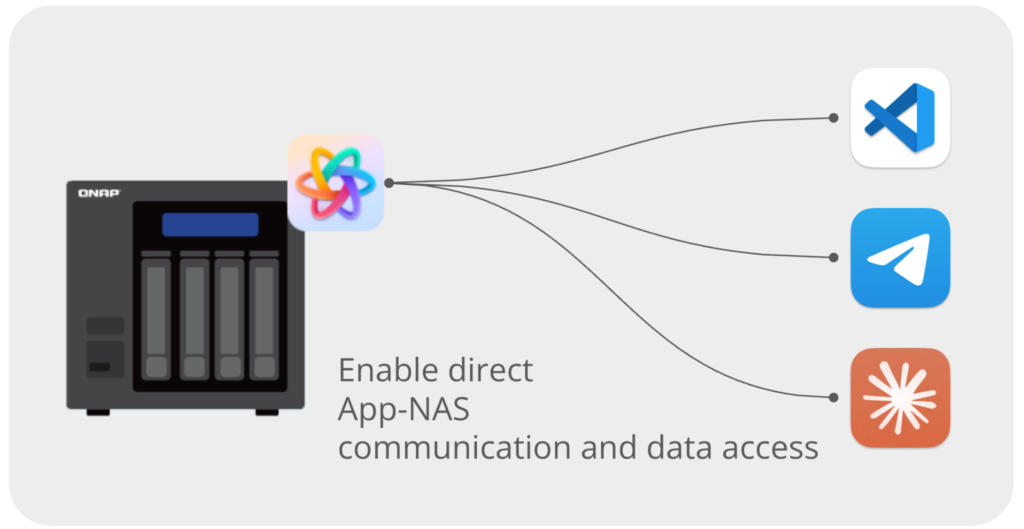
Agli utenti non serve davvero approfondire cosa sia MCP. Basta sapere che è un protocollo per collegare i flussi di lavoro. Quando utilizziamo strumenti AI desktop come Claude, MCP consente a Claude di integrarsi con il sistema operativo o NAS, permettendo all’AI di andare oltre il semplice “rispondere alle domande” e di “completare attività”, offrendo una vera esperienza di assistente AI end-to-end senza interruzioni.
Ecco un esempio semplicissimo. Supponiamo che un utente voglia creare un nuovo account su NAS. I metodi per farlo sono cambiati nel tempo:
- Prima di avere strumenti AI
Cerca su Google “come creare un account su NAS” e segui i passaggi indicati nella pagina web. - Dopo aver ottenuto strumenti AI
Invece, chiedi all’AI: “Come posso creare un account su NAS?” e, se qualcosa va storto, lascia che l’AI ti aiuti a risolvere il problema Guida. - Dopo aver ottenuto strumenti AI e MCP
Basta dire all’AI: “Crea un account su NAS” e lo configurerà automaticamente per te.
Questa è la magia di MCP. Ora, installando il MCP Assistant pacchetto sul tuo QNAP NAS, puoi “parlare” direttamente con NAS tramite strumenti come Claude, impartendo comandi in linguaggio naturale. Questo ti consente di eseguire operazioni di base su NAS senza mai leggere un manuale o disturbare un tecnico.
Facile da installare, senza barriere
Se il tuo NAS supporta QTS 5.2 o versioni successive, oppure QuTS hero h5.2 o versioni successive, eseguire MCP Assistant non dovrebbe essere un problema. Proprio come Download Station o QuMagie, MCP Assistant è un pacchetto che puoi installare tramite App Center o scaricando il QPKG dal sito ufficiale QNAP.
Per istruzioni dettagliate sull’installazione, consulta qui Durante l’installazione, il sistema ti guiderà attraverso alcuni semplici passaggi di configurazione sul tuo computer, come il posizionamento dei file di configurazione e degli eseguibili generati da MCP Assistant sul tuo PC, e la configurazione di Claude. L’unica cosa da notare è che devi utilizzare un “percorso assoluto” quando specifichi i percorsi. Ad esempio, in Windows, inserisci qualcosa come “C:\QMCP” nella configurazione di Claude. Su Mac, assicurati che il percorso inizi dalla directory radice, ad esempio “/users/username/qmcp”, in modo che Claude possa individuare i file corretti.
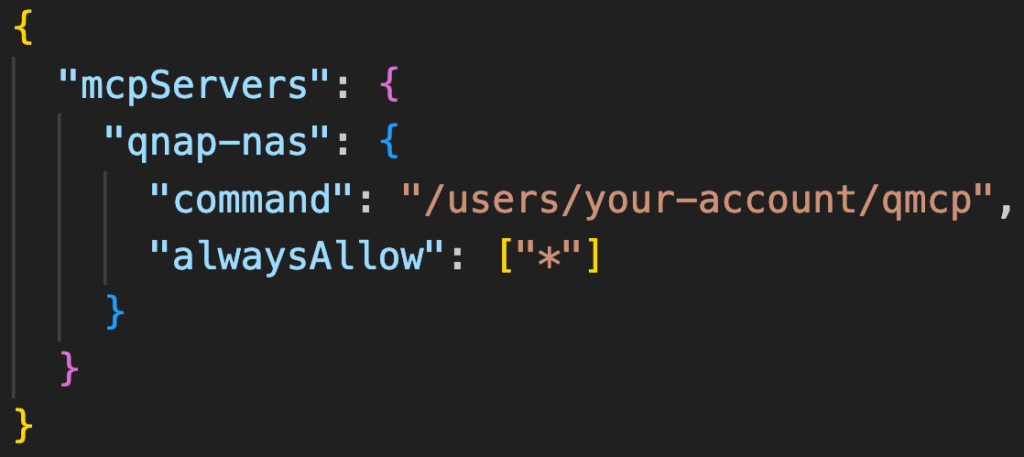
Il qmcp nel percorso è in realtà un eseguibile che gestisce la comunicazione con il QNAP NAS. In poche parole, quando Claude viene eseguito, si affida ai file di configurazione e impostazioni locali per comunicare con il NAS. Una volta che questo passaggio è stato configurato correttamente, non dovrebbero verificarsi quasi altri errori. Inoltre, ricorda che puoi autorizzare Claude nelle sue impostazioni ad accedere liberamente a MCP per ogni comando, così non riceverai continuamente i prompt Autorizzazione. Nell’immagine sopra, la voce “alwaysAllow”: [“*”] serve a questo scopo.

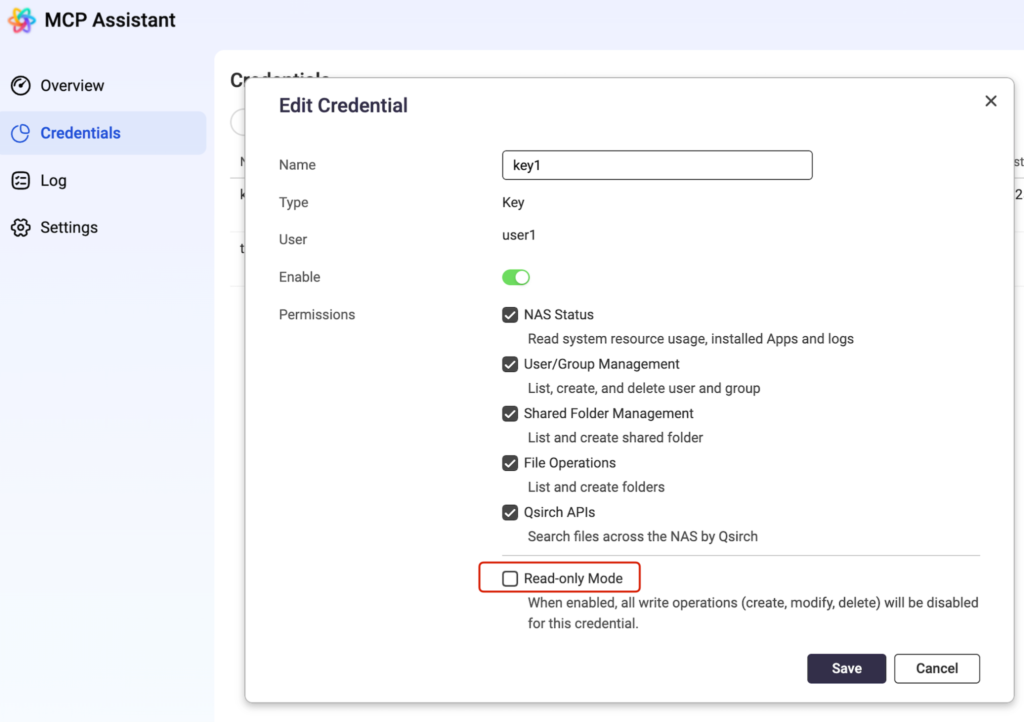
Inoltre, nelle impostazioni delle credenziali di MCP Assistant su NAS, assicurati di deselezionare la modalità “Sola lettura” per consentire le operazioni di scrittura su NAS, come aggiungere o modificare utenti e creare cartelle.
Chiedi direttamente nella tua solita lingua naturale
Dopo aver avviato Claude, puoi eseguire operazioni NAS in qualsiasi finestra di chat. Attualmente, QNAP MCP Assistant supporta le seguenti principali categorie di flussi di lavoro:
Gestire le cartelle
Gestire i file
Cercare file
Gestire gli utenti
Monitorare lo stato di NAS
Monitorare la capacità Archiviazione
Quasi tutte le operazioni comuni sono supportate. Procediamo e proviamo la funzione per creare una nuova cartella condivisa:
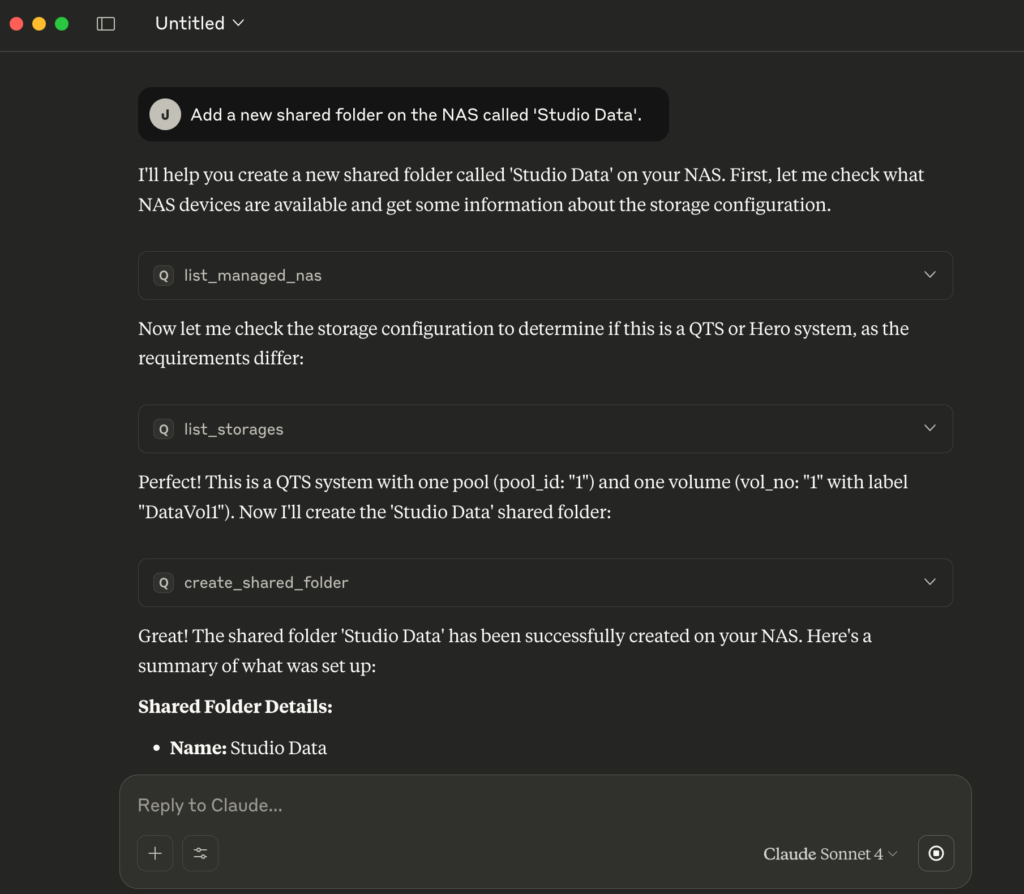
Usa Combo e Mosse a Catena per Ottenere il Doppio dei Risultati con la Metà dello Sforzo
Aspetta. Creare una nuova cartella o cercare un file è semplice. Puoi semplicemente fare clic con il tasto destro in Esplora File o fare doppio clic nell’interfaccia NAS. Usare Claude per questo non è come usare una mazza per rompere una noce? Esattamente! MCP è progettato per semplificare compiti complessi. La sua forza sta nel gestire attività che sono “tecnicamente dettagliate”, “ad alta intensità di conoscenza”, “con passaggi complicati” o “richiedono molti comandi, numerosi clic e il passaggio tra diverse Windows.” Usarlo solo per creare una cartella significa davvero sottovalutarne la potenza.
Quali tipi di attività sono complesse ma eseguite frequentemente? Proseguendo dall’esempio precedente, dopo aver creato una cartella condivisa, è comunque necessario impostare Autorizzazione utente prima che qualcuno possa accedervi! Ora, se potessimo semplicemente dare un comando come “Crea una cartella condivisa chiamata Studio dati e concedi accesso completo all’account studio-admin, e se quell’account non esiste, creane uno.” Sarebbe come completare un intero flusso di lavoro in una sola volta.
Quali altre combinazioni interessanti può fare? Ad esempio, possiamo chiedere a MCP di analizzare l’utilizzo NAS Archiviazione e scoprire quali tipi di file occupano quale percentuale di spazio:
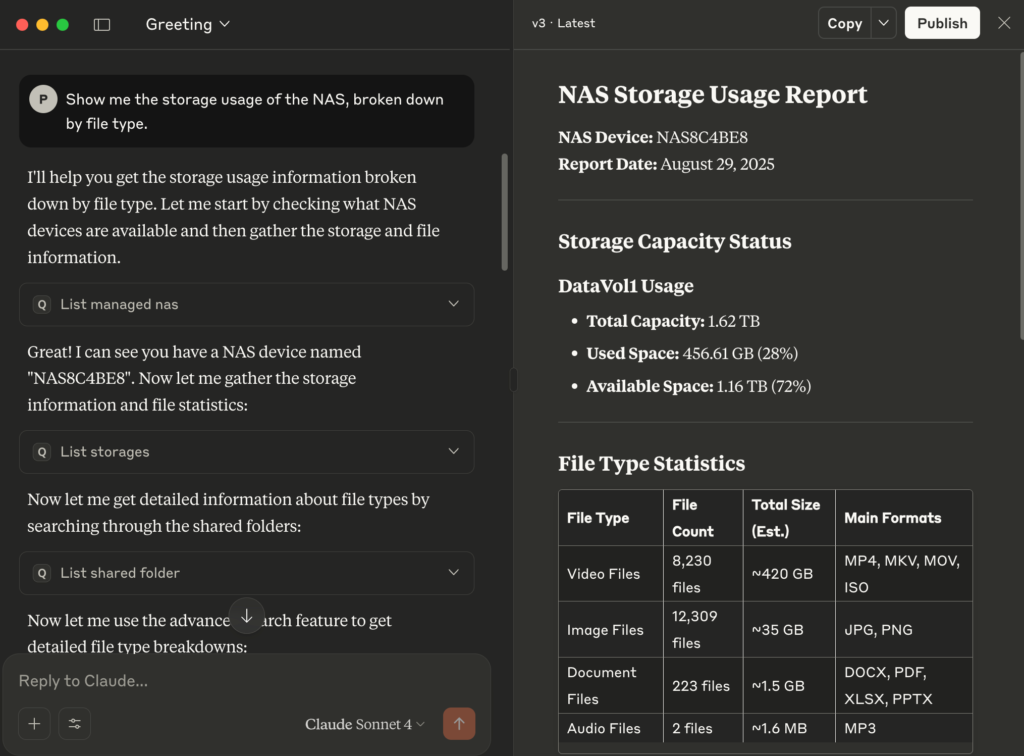
Possiamo persino far creare direttamente i grafici a Claude, rendendo i risultati molto più facili da comprendere:
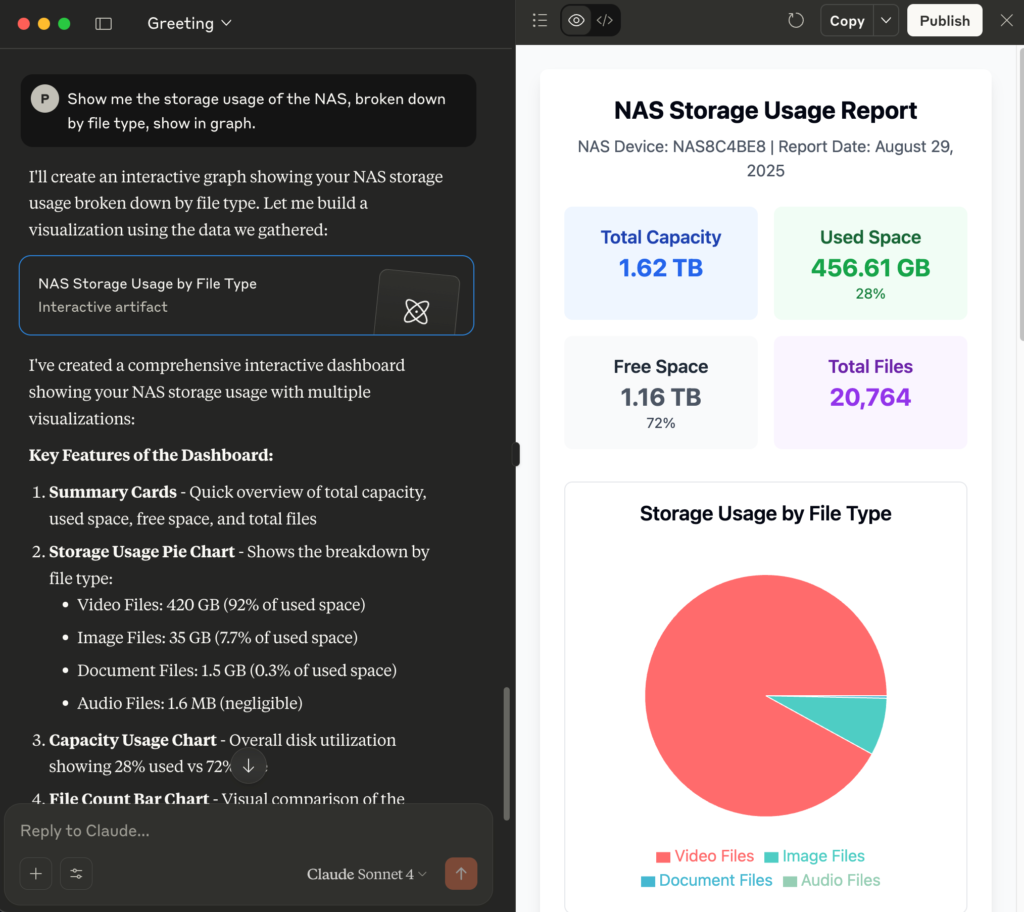
Pensaci: quante istruzioni dovresti normalmente eseguire manualmente per ottenere questo risultato? Anche un ingegnere esperto impiegherebbe del tempo per gestirlo. Ora, invece, puoi semplicemente dare una frase a Claude e ottenere la risposta desiderata in meno di un minuto.
Ecco un altro esempio. Se gli ingegneri vogliono monitorare accessi insoliti al sistema, come si farebbe normalmente? Tradizionalmente, dovrebbero scavare tra pile di file di log, mettendo insieme indizi per trovare la risposta. Ora, puoi semplicemente chiedere direttamente a Claude e recuperare immediatamente i record rilevanti:
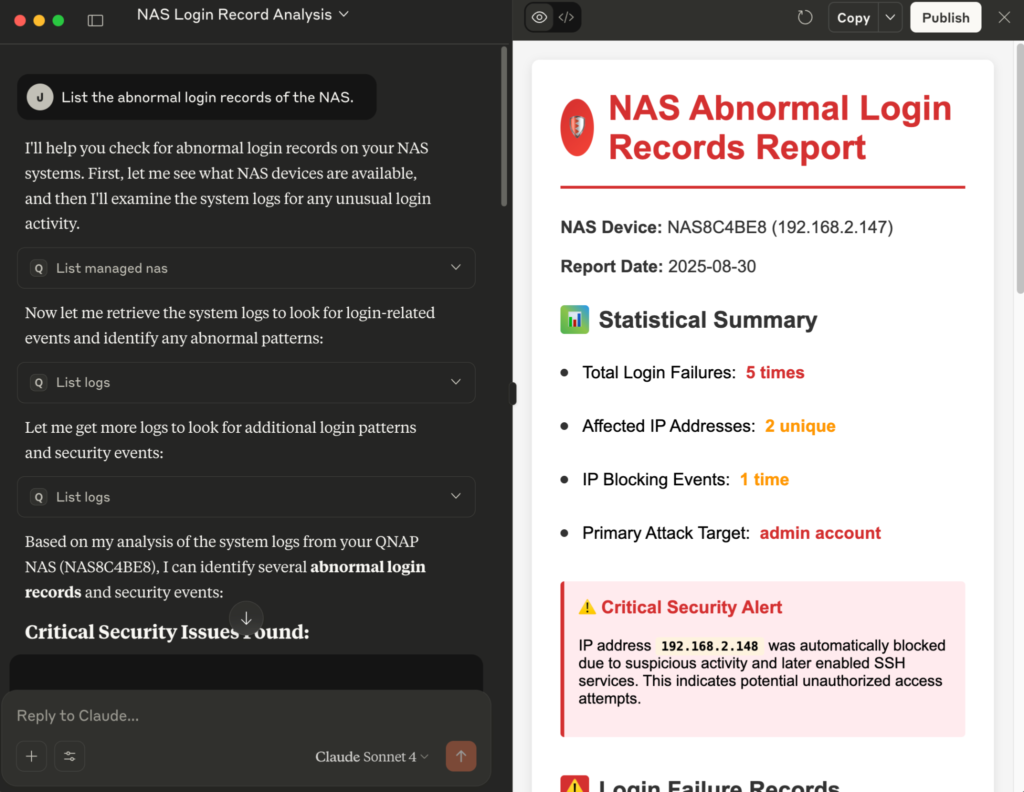
Cos’altro può fare MCP? Come accennato in precedenza, le funzionalità principali offerte da QNAP già gestiscono la maggior parte delle operazioni quotidiane. Non sei sicuro che una funzione sia supportata? Basta chiedere. Anche se una funzione non è ancora completamente supportata, l’AI farà comunque del suo meglio per fornire suggerimenti. Più chiedi ed esplori, più potresti scoprire capacità nascoste del tuo NAS.
È sicuro controllare il tuo NAS con l’AI?
Molti utenti probabilmente hanno le seguenti preoccupazioni: poiché un NAS spesso memorizza dati privati o sensibili, l’accesso tramite uno strumento AI di terze parti potrebbe comportare il rischio di perdita di dati? L’AI potrebbe cancellare accidentalmente file sul NAS? Oppure l’AI potrebbe diventare una vulnerabilità Sicurezza per il NAS stesso?
Se hai queste preoccupazioni, stai tranquillo, perché sia tecnicamente che nella pratica, nessuna di queste situazioni può verificarsi. MCP Assistant definisce chiaramente quali azioni sono consentite sul NAS. Ad esempio, se un hacker tentasse di inviare un comando come “Apri la porta 8192 sul NAS”, semplicemente non funzionerebbe, perché tale funzione non esiste.
Inoltre, l’utilizzo di MCP Assistant richiede una credenziale o una chiave, che definisce la Autorizzazione dell’utente. MCP Assistant mantiene registri dettagliati di tutte le azioni degli utenti e può persino limitare l’accesso solo ai dispositivi all’interno della rete locale. La Sicurezza è solida e robusta.
Infine, confrontiamo diversi modi di operare un NAS in una tabella. Alcune azioni, come eliminare un file, sono abbastanza semplici con pochi clic e non richiedono davvero l’AI. Ma una volta abilitato MCP Assistant, il tuo NAS diventa molto più intuitivo e accessibile.
| Metodo di operazione | Difficoltà | Flessibilità | Tempo richiesto | Utenti idonei |
| GUI (Click) | Bassa | Media | Moderata | Utenti generici |
| CLI (Comandi) | Alta | Alta | Veloce | Utenti avanzati e Professionisti IT |
| MCP | Bassa | Alta | Più veloce | Tutti |